Win10重命名这台电脑方法|怎么修改计算机名称
来源:PE吧 作者:Bill 发布于:2019-05-29 15:27:41 浏览:3401
有些用户刚安装系统,或重装系统,计算机名称用的都是默认的名称,所以有一些用户想要对计算机名称进行修改,可是win10系统不知道在哪找计算机名称的更改界面。所以PE吧就给大家带来了win10重命名这台电脑方法。
方法/步骤:
1、按 Win + i 组合键,打开Windows 设置,可以直接点击查找设置,也可以直接找到系统(显示器、声音、通知、电源);
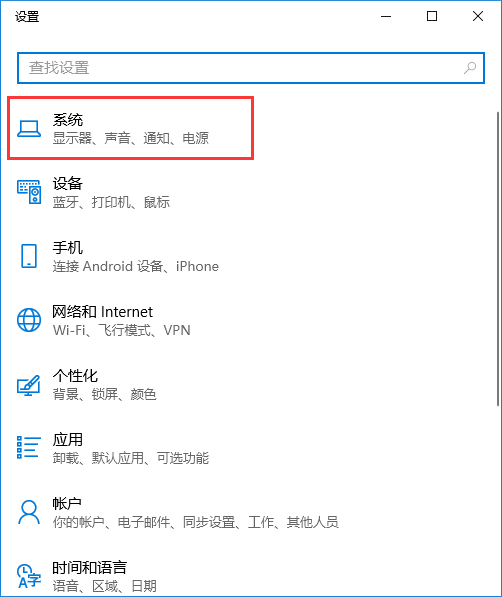
2、系统设置窗口中,将左侧选项下拉到最后,点击最底下的关于选项;
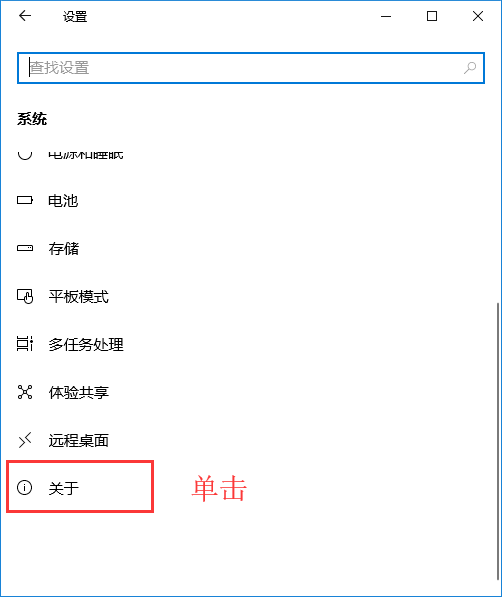
3、关于窗口下,点击重命名这台电脑;
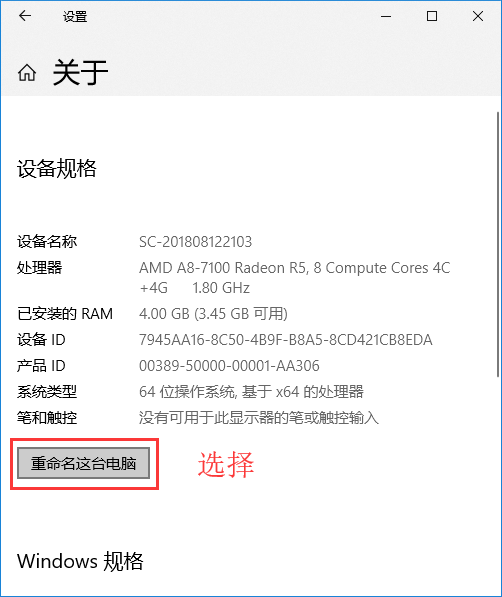
4、在输入框中输入计算机新的名称,点击下一步完成操作,最后重启电脑就可以看到名称已经更改成功;
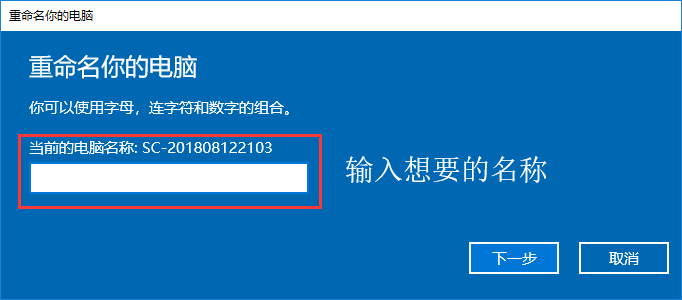
以上就是win10重命名这台电脑方法,如果大家需要修改自己电脑名称,可以按照这篇文章的方法步骤进行操作。要想了解更多windows资讯,请继续关注PE吧。



